Nastavení ASUS RT-N12 pro Beeline

- 1860
- 8
- MUDr. Atila Brázdil

Směrovače Wi-Fi ASUS RT-N12 a RT-N12 C1 (kliknutím na zvýšení)
Není těžké uhodnout, před vámi Pokyny pro nastavení Asus RT-N12 Wi-Fi nebo Asus RT-N12 C1 pro práci na síti Beeline. Upřímně řečeno, základní nastavení spojení téměř všech bezdrátových směrovačů z ASUS je téměř stejné - ať už je to N10, N12 nebo N13. Budou existovat rozdíly pouze tehdy, pokud uživatel vyžaduje nějaké další funkce dostupné v konkrétním modelu. Ale jen v případě, že pro toto zařízení napíšu samostatnou instrukci, t.Na. Úvodní vyhledávání na internetu ukázalo, že z nějakého důvodu o tom nepíšou a uživatelé obvykle hledají pokyny pro konkrétní model, přesně ten, který si koupili, a nemusí hádat, že můžete použít další pokyny pro Směrovač společnosti stejného výrobce.
UPD UPD 2014: Pokyny pro nastavení ASUS RT-N12 pro Beeline s novým firmwarem plus video instrukce.
Připojení Asus RT-N12

Zadní strana routeru Asus RT-N12
Na zadní straně routeru RT-N12 jsou 4 porty LAN a jeden port pro připojení kabelu poskytovatele. Měli byste připojit internetový drát BEeline k příslušnému portu na routeru a další kabel, který je zahrnut do doručovací sady. Poté, pokud jste to ještě neučinili, můžete antény připevnit a zapnout sílu routeru.
Také před zahájením přímého zahájení k nastavení připojení k internetu společnosti BEINE doporučuji, abyste se ujistili, že se zobrazí připojení IPv4 v místní síti v počítači: automaticky přijímejte IP adresu a přijímejte adresy serverů DNS automaticky. Zvláště doporučuji věnovat pozornost poslednímu bodu, protože někdy může tento parametr změnit programy třetích stran zaměřených na optimalizaci internetu.
Za tímto účelem přejděte na Windows 8 a Windows 7 do sítí sítí a celkového přístupu, pak parametry adaptéru klikněte na pravý klíč myši k ikoně připojení v místní síti, vlastnosti, opět vyberte protokol IPv4, znovu pravý klíč a vlastnosti. Nainstalujte automatické získání parametrů.
Nastavení připojení L2TP pro internet Beeline
Důležitý bod: Při nastavování routeru a poté, co je nakonfigurován, nepoužívejte (pokud je k dispozici) připojení BEeline v počítači - T.E. spojení, které jste použili dříve před získáním routeru. T.E. Měl by být deaktivován, když se pokyny přecházejí na další body a následně, když je vše nakonfigurováno - jediný způsob, jak bude internet fungovat tak, jak je to požadováno.
Pro konfiguraci spusťte libovolný prohlížeč a zadejte následující adresu na řádek adresy: 192.168.1.1 a klikněte na Enter. Výsledkem je, že byste měli vidět návrh na zadání hesla, kde musíte zadat standardní přihlášení a heslo pro Wi-Fi router Asus RT-N12: Admin/Admin.
Pokud jste udělali vše správně, pak další věc, kterou uvidíte. Bohužel tento router nemám na skladě a nemohl jsem najít ty správné snímky obrazovky (fotografie obrazovky), takže v pokynech budu používat obrázky z jiné verze Asusu a žádám vás, abyste se nejímaly, jestli nějaké položky se mírně liší od toho, co vidíte na obrazovce. V každém případě, po dokončení všech zde popsaných akcí obdržíte pravidelně pracující kabelový a bezdrátový internet prostřednictvím routeru.
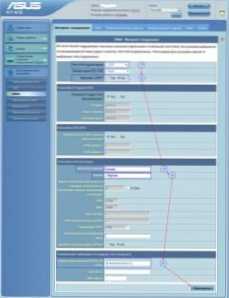
Připojení připojení účtu na Asus RT-N12 (kliknutím pro zvýšení)
Tak pojďme. V nabídce vlevo vyberte položku WAN, kterou lze také nazvat internetem a dostat se na stránku Nastavení připojení. V poli „Typ připojení“ vyberte L2TP (nebo, pokud existuje - L2TP + Dynamic IP), také pokud používáte televizi z Beeline, pak v poli IPTV port vyberte port LAN (jeden ze čtyř za ním směrovač), ke kterému bude předponu připojena, vzhledem k tomu, že internet nebude po tomto portu fungovat. V poli „Uživatelské jméno“ a „Heslo“ zadáváme, respektive data obdržená z Beeline.
Dále, ve sloupci, musí být zadán adresa PPTP/L2TP server: TP.Internet.BEINE.RU a stiskněte tlačítko „Aplication“. Pokud Asus RT-N12 začne přísahat, že jméno hostitele není vyplněno, můžete zadat stejnou věc, která byla zavedena do předchozího pole. Obecně je dokončeno nastavení připojení L2TP pro Beeline na bezdrátovém routeru ASUS RT-N12. Pokud jste udělali vše správně, můžete zkusit zadat jakoukoli adresu webu v prohlížeči a musí se otevřeně otevřít.
Nastavení parametrů Wi-Fi
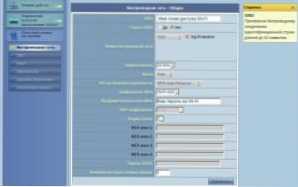
Nastavení Wi-Fi na Asus RT-N12
V nabídce vpravo vyberte položku „bezdrátová síť“ a najdete se na stránce jejího nastavení. Zde v SSID musíte zadat požadovaný název přístupového bodu Wi-Fi. Jakékoli, podle vašeho uvážení, nejlépe v latinských dopisech a arabských číslicích, jinak mohou nastat problémy při připojení k některým zařízením. Doporučuje se vybrat WPA-Personal v poli „Testování autorizace“ a hesla Wi-Fi, sestávající z ne méně než osmi latinských znaků a čísel, v poli „Preliminary Key“. Poté uložte nastavení. Zkuste se připojit z jakéhokoli bezdrátového zařízení, pokud bylo vše provedeno správně, obdržíte zcela funkční internet.
Pokud se při nastavování objeví nějaké problémy, seznamujte se s tímto článkem, věnovaným možným problémům, které se často objevují při nastavování směrovačů Wi-Fi.

